
转转大师pdf编辑器免费版
版本:v2.0.3.5 官方最新版大小:51.24M
类别: 文件管理 系统:WinAll, WinXP, Win7, Win8
立即下载
版本:v2.0.3.5 官方最新版大小:51.24M
类别: 文件管理 系统:WinAll, WinXP, Win7, Win8
立即下载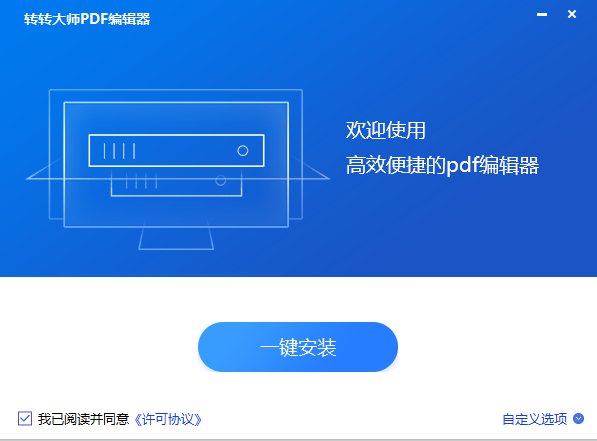
转转大师pdf编辑器电脑版可以快速处理PDF文件。提供了丰富的文字编辑、排版功能。不仅可以在线完成pdf文档编辑,还可以实现pdf转word格式操作以及给文档添加注释等等。需要的用户赶快来安装体验吧。
转转大师PDF编辑器是一款专业的PDF编辑工具,可对PDF文件内容进行添加、修改、绘图标注等操作,解决了PDF文档无法编辑的难题,实现PDF文件的编辑与阅读处理。
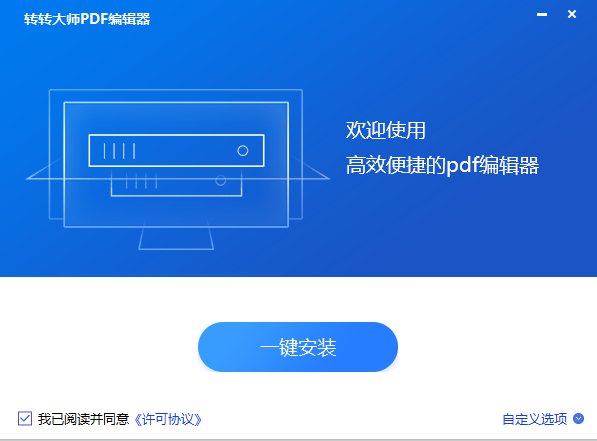
1、支持固定笔记添加功能,也提供多种笔记输入框样式
2、支持导出用户选择的受信任和不受信任的位置和名
3、支持签名功能,可以对当前的PDF设置签名,可以设置数字签名
4、支持附件功能,也可以将自己的本地的文本作为附件添加
5、支持缩放功能,如果页面比较大就可以缩放到适合的大小
6、提供多种注释样式,在软件选择适合的样式编辑内容
7、可以在软件指定内容复制,也可以启动高级查找功能
8、支持导出预定义或自定义动作集,导出信任不信任列表
9、称支持内容查看,打开PDF就可以查看全部文档内容,可以显示页数
【PDF编辑器】
PDF内文字、图像、音频、视频等内容随心修改
对PDF进行注释、添加图章、数字签名、加密等
PDF与wo?r?d文档、图片、excel表格、PPT、html互相转换,不限使用次数
【PDF注释】
高亮,下划线,删除线,文本框,签名等注释功能,日常快速标记PDF,证书签名、手写签名,在文件上直接插入,随时随地签署,安全性高
1.导入文件
2.编辑内容
3.保存输出
转转大师pdf编辑器怎么合并pdf?
首先,打开转转大师pdf编辑器,从顶端的菜单栏点击“文件”-“打开”,选择需要合并页面的pdf文件导入。
导入文件后,再次从顶端的菜单栏选择“文档”-“更多页面操作”-“Merge Pages”
选择后,会显示页面合并的设置弹窗。可在左侧进行页面大小,页边距,合并的页面范围,页面排布设置。右侧可显示设置的预览效果。
都设置完成后,点击弹窗右下角的“确定”按钮,即可完成页面合并。
如何在pdf文件上添加形状?
首先,打开转转大师pdf编辑器,从顶端菜单栏选择“文件”-“打开”,选择需要编辑的pdf文件导入。
文件打开后,从顶端菜单栏选择需要添加的形状。单击右键可选择形状颜色,左键则确认选择形状。
确认选择后即可拉出形状,当选择添加“多边形”以及“云状”时,需要拉线段构成图形,当拉好形状时可双击鼠标左键或者单击右键,选择“完成”确认添加形状。若需删除,单击鼠标右键选择“取消”即可。
若需要更改颜色,可选中形状,至菜单栏左侧选择颜色更改。
选中形状,右键选择“删除”即可删除形状。
怎么调整pdf显示页面大小?
首先,打开转转大师pdf编辑器,从顶端菜单栏选择“文件”-“打开”,选择pdf文件导入。或双击pdf文件直接用编辑器打开。
从顶端菜单栏选择“实际大小”则以文件实际大小的效果显示页面大小。
选择“匹配页面”则可查看整张pdf页面大小。
选择“匹配宽度”则页面会自动匹配文档宽度大小显示。
选择“匹配可见”则匹配文件中文本边缘显示。
v2.0.3.5
1.增加扫描件OCR文字识别功能
2.新增超值活动套餐
查看全部